Checkliste: 11 Dinge zu tun, bevor Sie eine WordPress-Site starten
Sind Sie bereit, Ihre WordPress-Site zu starten? Jeden Tag erscheinen Tausende neuer Websites im Web. Deshalb möchten Sie sicherstellen, dass Ihre Website von Anfang an auffällt und glänzt. In diesem Artikel haben wir eine praktische Checkliste mit Dingen vorbereitet, die Sie vor dem Start einer WordPress-Website tun sollten.


Erste Schritte
Bevor Sie beginnen, ist es wichtig, dass Sie das richtige Webhosting für Ihr Projekt ausgewählt haben.
Während die meisten Websites mit grundlegendem WordPress-Hosting in Ordnung sind, benötigen Sie in einigen Fällen möglicherweise ein verwaltetes WordPress-Hosting.
Wir empfehlen Ihnen dringend, die beiden obigen Anleitungen zu lesen, um sicherzustellen, dass Sie die beste Lösung ausgewählt haben, da dies eines dieser Dinge ist, über die wir nicht genug betonen können.
Für diesen Artikel gehen wir davon aus, dass Sie WordPress bereits installiert haben und alles fertig ist.
Nachdem wir das gesagt haben, werfen wir einen Blick auf die Dinge, die Sie tun sollten, bevor Sie Ihre WordPress-Site starten.
Video-Tutorial
Wenn Ihnen das Video nicht gefällt oder Sie weitere Anweisungen benötigen, lesen Sie weiter.
1. Installieren Sie eine WordPress-Backup-Lösung


Sie sollten immer eine WordPress-Backup-Lösung auf Ihrer Website einrichten. Backups sind wie eine Versicherung auf Ihrer Website. Sollte etwas schief gehen, können Sie es jederzeit wiederherstellen.
Es gibt viele gute kostenlose und kostenpflichtige WordPress-Backup-Plugins, die Sie innerhalb weniger Minuten auf Ihrer Website einrichten können.
Sie möchten sicherstellen, dass die Sicherungen automatisch geplant und in einem Cloud-Speicherdienst wie Dropbox, Amazon S3 oder Google Drive gespeichert werden. Wir empfehlen die Verwendung von BackupBuddy, es ist schnell und einfach einzurichten. Es kann auch Ihre Backups an mehreren Standorten speichern. Es ist auch am einfachsten wiederherzustellen.
2. Sicherer WordPress-Administrationsbereich


Als beliebtestes Content-Management-System der Welt ist WordPress häufig ein beliebtes Ziel von Hackern. Viele WordPress-Sites laufen jahrelang ohne diese Bedrohungen, aber es ist immer besser, vorbereitet zu sein, als sich zu entschuldigen.
Sehen Sie sich unsere Liste mit 13 wichtigen Tipps und Hacks zum Schutz Ihres WordPress-Admin-Bereichs an.
Für alle unsere Websites richten wir eine Sucuri-Firewall ein, die Ihre Website supersicher macht und Sie vor Angriffen schützt. Es ist definitiv ein Weg zu gehen, wenn Ihre Website ein Geschäft ist.
Sucuri ist wie ein privates Sicherheitssystem und Wachen an Ihrem physischen Geschäftsstandort.
3. Überprüfen Sie Ihre Website auf 404-Fehler


Auf einer brandneuen Website können 404-Fehler zu einer schlechten Benutzererfahrung führen. Sie müssen sicherstellen, dass alle Seiten Ihrer Website ordnungsgemäß geladen werden und keine fehlenden Links vorhanden sind.
Wenn Sie Ihre Website bereits zu den Google Webmaster-Tools hinzugefügt haben, finden Sie in Ihrem Crawling-Bericht Seiten mit dem Fehler 404 not found.
Bei einer neuen Website haben Sie Ihre Website wahrscheinlich nicht zur Google Search Console oder den Webmaster-Tools hinzugefügt. In diesem Fall müssen Sie Ihre Website manuell durchsuchen und sicherstellen, dass alles wie erwartet funktioniert. Wenn Sie viel Inhalt haben, können Sie zuerst Ihre wichtigsten Seiten wie Info-, Kontakt-, Registrierungs- oder Anmeldeseiten usw. durchgehen.
Sie können E-Mail-Benachrichtigungen für 404-Fehler auf Ihrer WordPress-Site einrichten. Auf diese Weise können Sie sie einfach überwachen und beheben.
4. E-Mail für Ihre WordPress-Site einrichten
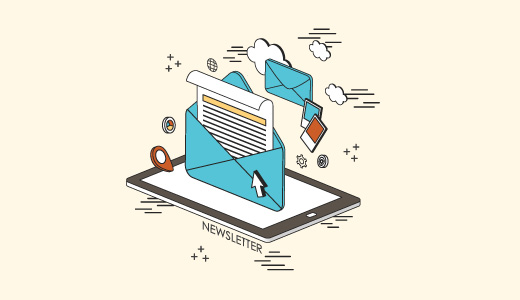
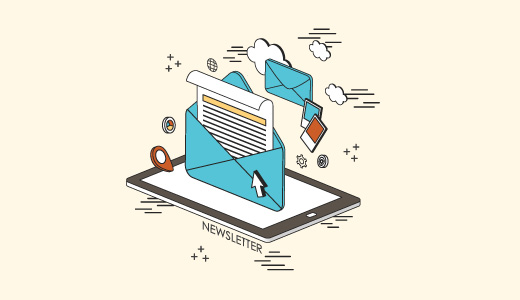
Das Versäumnis, E-Mails von Ihrer WordPress-Site zu senden oder zu empfangen, ist einer der häufigsten WordPress-Fehler. Einige Ihrer E-Mail-Benachrichtigungen werden möglicherweise zugestellt, andere jedoch möglicherweise nicht.
Der Grund dafür ist, dass die meisten Mailserver es als E-Mail-Spoofing betrachten, wenn die E-Mail-Adresse des Absenders nicht mit der Ursprungsdomäne oder dem Ursprungsserver übereinstimmt.
Bitte beachten Sie unsere Anleitung zum Beheben des Problems, dass WordPress keine E-Mails sendet.
5. Überprüfen Sie alle Formulare auf Ihrer Website
Sobald Sie die E-Mail eingerichtet haben, müssen Sie als nächstes sicherstellen, dass alle Formulare auf Ihrer Website funktionieren. Testen Sie Ihre Kontaktformulare, Kommentarformulare, E-Mail-Abonnementformulare usw. Stellen Sie sicher, dass jedes Formular auf Ihrer Website ordnungsgemäß funktioniert.
Überprüfen Sie Ihre E-Mail-Liste und senden Sie Test-E-Mails, um zu bestätigen, dass Ihre E-Mails an die richtige Mailingliste zugestellt wurden. Wenn Sie keine E-Mail-Liste erstellen, sollten Sie unseren Artikel darüber lesen, warum Sie sofort mit dem Erstellen Ihrer E-Mail-Liste beginnen sollten.
Wenn Sie eine WordPress-Site mit mehreren Autoren oder Benutzern betreiben, überprüfen Sie Ihre Anmelde- und Registrierungsformulare. Melden Sie sich mit verschiedenen Benutzerrollen an, um zu überprüfen, ob Sie unnötige Elemente aus dem WordPress-Administratorbereich für Benutzerkonten entfernen müssen.
6. E-Commerce-Websites
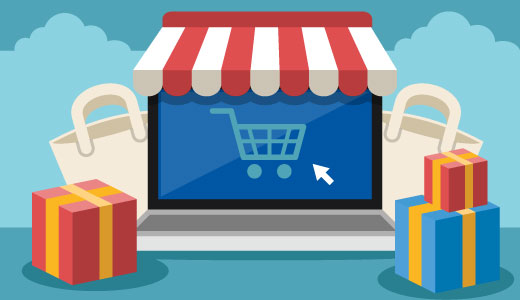
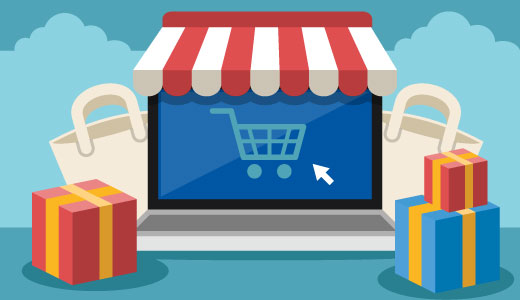
E-Commerce-Websites müssen die Aspekte der Benutzerfreundlichkeit ihrer Websites gründlicher überprüfen. Sie sollten sich in die Lage des Benutzers versetzen und versuchen, Produkte zu durchsuchen, in den Warenkorb zu legen und sogar eine Testtransaktion durchzuführen, um sicherzustellen, dass alles reibungslos und einwandfrei funktioniert.
Wenn Sie digitale Waren verkaufen, stellen Sie sicher, dass diese umgehend geliefert werden. Bei physischen Gütern müssen Sie Ihre Systeme auf reibungslose Abwicklung von Bestellungen überprüfen.
Einige andere Dinge, die Sie überprüfen müssen, sind Quittungen, Rechnungen, Versandkostenberechnungen, Steuern usw.
7. Überprüfen Sie Bilder, Videos, Schieberegler
Bilder und Videos machen das moderne Web interaktiver. Stellen Sie sicher, dass alle Bilder auf Ihrer Website ordnungsgemäß geladen werden. In unseren Anleitungen erfahren Sie, wie Sie WordPress beschleunigen können, indem Sie Bilder für das Web optimieren.
Sie sollten die Videos auf Ihrer Website mit verschiedenen Geräten und Browsern abspielen, um sicherzustellen, dass sie wie vorgesehen funktionieren.
Wenn Sie ein WordPress Slider-Plugin verwenden, stellen Sie sicher, dass Slider auf allen Browsern und Geräten so funktioniert, wie Sie es beabsichtigt haben.
8. Testen Sie soziale Integrationen


Social Media spielt eine sehr wichtige Rolle bei der erfolgreichen Einführung eines Produkts. Sie müssen sicherstellen, dass Sie das nicht verpassen. Facebook Instagram
Stellen Sie sicher, dass Benutzer auf sozialen Plattformen wie Twitter, Facebook, YouTube, Instagram usw. Möglichkeiten finden, sich mit Ihrer Website zu verbinden.
Sie sollten bestätigen, dass Social-Sharing-Plugins auf Ihrer Website ordnungsgemäß funktionieren.
Es ist auch gut, Twitter-Karten, Facebook Open Graph-Metadaten und soziale Überwachungstools auf Ihrer WordPress-Website zu aktivieren.
9. Performance-Tests
Performance-Fragen sind in der Regel das Hauptanliegen während der Entwicklungsphase einer Website. Aber jetzt, da Sie im Begriff sind, Ihre Website zu starten, ist es Zeit, Ihre Website noch einmal zu testen.
Überprüfen Sie Ihre Website mit Tools wie Pingdom und Google Pagespeed Tool auf Geschwindigkeit. Geschwindigkeit ist nicht nur wichtig für die User Experience, sondern auch ein wichtiger SEO-Faktor.
Eine der besten Möglichkeiten, Ihre WordPress-Site zu beschleunigen, besteht darin, ein Caching-Plugin wie W3 Total Cache oder WP Super Cache zu installieren und ein CDN wie MaxCDN zu verwenden.
Die meisten verwalteten WordPress-Hosting-Unternehmen wie WPEngine verfügen über integriertes Caching und enthalten CDN und Backups als Teil ihres Plans.
10. Google Analytics installieren
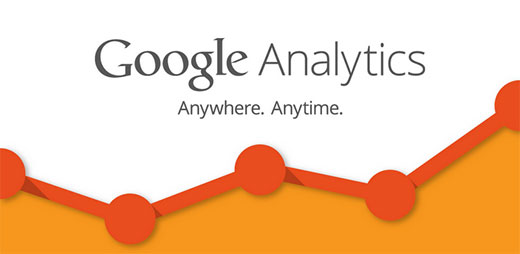
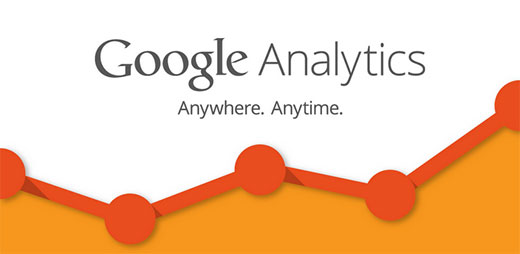
Sie können sich nicht verbessern, ohne zu wissen, wie Ihre Leser mit Ihrer Website interagieren.
Google Analytics ist der einfachste Weg, um zu verfolgen, wie Ihre Leser mit Ihrer Website interagieren. Es sagt Ihnen, woher Ihre Besucher kommen, was sie auf Ihrer Website sehen, wann sie gehen und wie gut Ihre Website funktioniert.
Es ist wichtig, dass Sie Google Analytics vor dem Start installieren, damit Sie nachverfolgen können, wie Ihre Startbemühungen ausgeführt wurden. Es wird Ihnen auch helfen, eine historische Aufzeichnung des Tages zu halten, wenn Sie gestartet und wie viel Ihre Website seitdem gewachsen ist.
Lesen Sie unsere Anleitung zur Installation von Google Analytics in WordPress. Wenn Sie die Benutzeroberfläche von Google Analytics etwas überwältigend finden, machen Sie sich keine Sorgen, wir haben Sie abgedeckt. In unserem Anfängerleitfaden erfahren Sie, wie Sie Google Analytics für Ihre WordPress-Site verwenden.
11. Überprüfen Sie die SEO-Einstellungen


Suchmaschinen gehören zu den Top-Quellen für konsistenten kostenlosen Traffic für die meisten Websites. Die Optimierung Ihrer Website für Suchmaschinen kann Ihnen helfen, Ihren Traffic nach dem Start stetig zu steigern.
Wir verwenden Yoast SEO Plugin auf allen unseren Websites. Es ist eine umfassende Website-Optimierungssoftware für WordPress. Schauen Sie sich unser Tutorial an, wie Sie das WordPress SEO Plugin von Yoast installieren und einrichten, um das SEO-Potenzial Ihrer Website zu maximieren.
Das ist alles, wir hoffen, dass dieser Artikel Ihnen geholfen hat, Ihre Checkliste mit den Dingen vorzubereiten, die Sie vor dem Start Ihrer WordPress-Site tun müssen. Vielleicht möchten Sie auch unsere Liste von 40 nützlichen Tools zum Verwalten und Erweitern Ihres WordPress-Blogs sehen.
Wenn Ihnen dieser Artikel gefallen hat, abonnieren Sie bitte unseren YouTube-Kanal für WordPress-Video-Tutorials. Sie finden uns auch auf Twitter und Facebook.
Leave a Reply